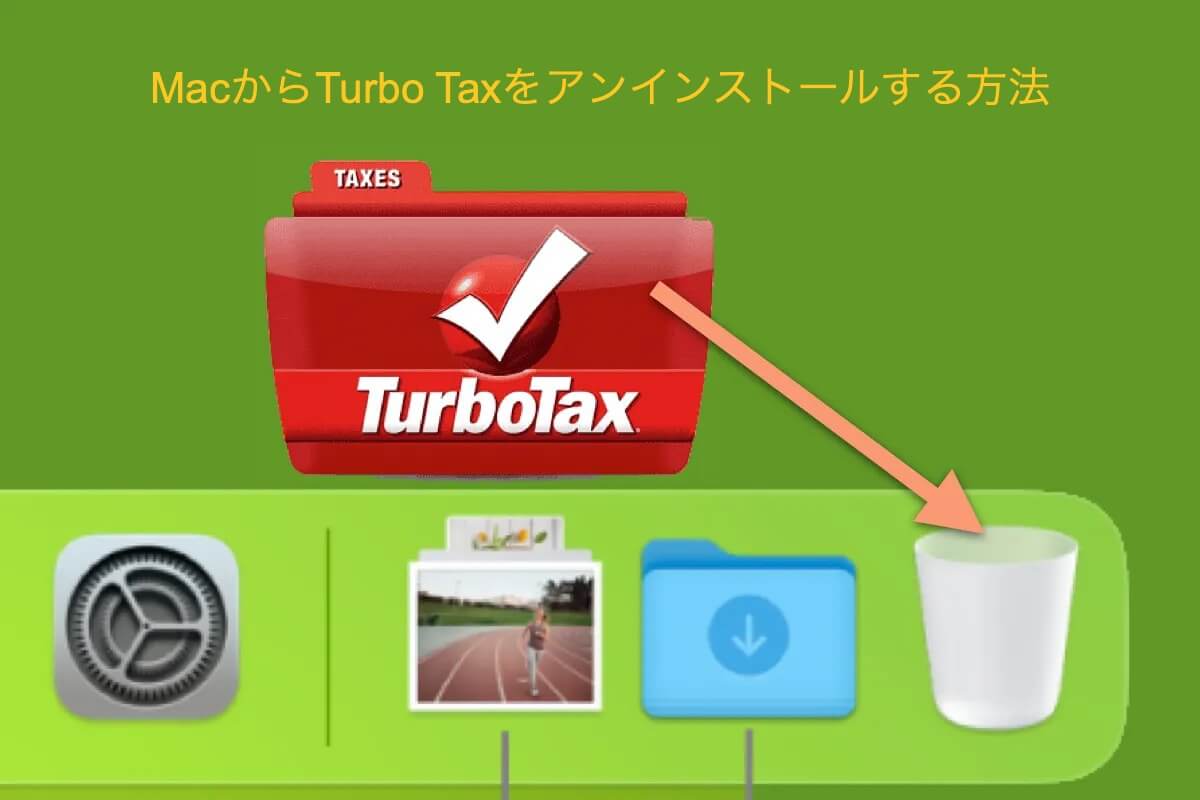MacコンピューターにTurboTaxをインストールして、最大の所得税還付を受け取りますが、いつしかそれが不要になり、Macコンピューターから削除する実用的な方法を探しています。それは非常に簡単です。この記事では、Macの組み込みユーティリティと素晴らしいサードパーティーの削除ツールを使用してMacからTurboTaxをアンインストールする方法について説明します。
さらに、オンラインで話題になっているmacOS SonomaがTurboTax 2023を開けないという問題をこの記事で分析します。
MacからTurboTaxを完全にアンインストールする方法は?
Macのネイティブアプリ削除ツールを使う前に、サードパーティ製のアプリケーションアンインストーラーを試してみましょう。Macに標準搭載されているユーティリティと比較すると、サードパーティ製のアンインストーラーであるCleanMyAppの方がMacからアプリを削除する際に優れています。
ネイティブアプリ削除ツールでは、不要なアプリをゴミ箱に移動する必要があります。その後、フォルダやボリューム全体に散らばっている関連ファイルを探し出して削除する必要があります。この繰り返し作業は非常に面倒で時間の無駄です。しかし、CleanMyAppならそのような手間はかかりません。
CleanMyAppをインストールすると、パッケージ、ルートファイル、ユーザーファイル/設定、キャッシュ、環境設定など、すべてのアプリファイルがリストに収集され、削除するファイルを選択できます。この優れたツールは、アプリ削除タスクの時間と労力を大幅に節約します。
CleanMyAppを使ってTurboTaxをMacから完全に削除する方法をご紹介します(この記事ではZeroTierを例に挙げています)。
ステップ1:CleanMyAppを無料でダウンロードしてMacにインストールします。
ステップ2:「アクセスを許可」をクリックして、CleanMyAppがアプリケーションフォルダにアクセスできるようにします。ファイルがアプリケーションフォルダに保存されていない場合は、CleanMyAppが関連フォルダに直接アクセスできるようにします。
ステップ3:この便利なアプリアンインストーラーを起動すると、お使いのパソコンからアンインストールできるアプリの一覧が表示されます。下にスクロールしてTurboTaxを探すか、検索ボックスにアプリ名を入力して検索することもできます。
ステップ4:アプリ一覧からTurboTaxを探し、メインウィンドウ右下にある「アンインストール」をクリックします。
ステップ5:「アンインストールを続ける」をクリックして、アンインストールを実行します。
ステップ6:「完了」をクリックすれば、アンインストール作業は完了です!
この方法は、アプリとそのファイルとデータをまとめてMacから取り除くので、非常に便利です!
TurboTaxとそのアプリファイルを完全にMacから削除した場合、他の人とこのユーティリティを共有してみてはいかがでしょうか?
Macに組み込まれたユーティリティを使用してTurboTaxをアンインストールする方法
macOSに標準搭載されているツールを使いたい場合は、その方法もご紹介します。ただし、この方法はMac上の複数のフォルダに散らばっているアプリファイルを削除する必要があるため、時間がかかります。Macのアプリ削除ツールを使ってTurboTaxをMacから削除する方法については、以下をお読みください。
ステップ1:Finderを開き、「アプリケーション」フォルダに移動します。
ステップ2:アプリケーションリストからTurboTaxを探し、MacのDockにあるゴミ箱にドラッグします。
ステップ3:アプリをMacのゴミ箱にドラッグした後、関連ファイルを削除する必要があります。
ステップ4: Finderを開き、 移動をクリックし、 フォルダへ移動を選択します。
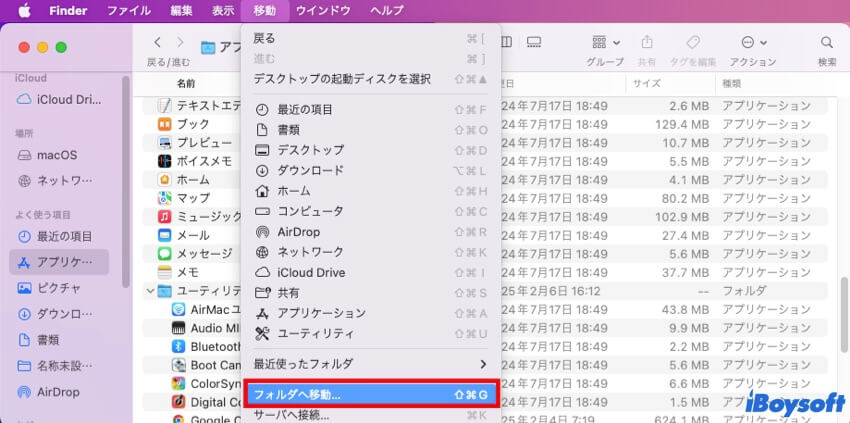
ステップ5: 次に、次のパスを入力し、1つずつ指示するファイルを削除します:
注: パス内の「20XX」は、MacにインストールされているTurboTaxのバージョンを表しています。例えば、「2023」はTurboTax 2023バージョンがインストールされていることを示します。お使いのデバイスにインストールされているTurboTaxのバージョンに合わせて、この部分を置き換えてください。
~/Library/ApplicationSupport/com.apple.sharedfilelist/com.apple.LSSharedFileList.
ApplicationRecentDocuments/com.intuit.turbotax.20XX.sfl
~/Library/Application Support/TurboTax 20XX
~/Library/Caches/com.intuit.TurboTax.20XX
~/Library/Caches/KSCrash/TurboTax
~/Library/Caches/TurboTax 20XX
~/Library/Containers/com.intuit.turbotax.mac20X
~/Library/Cookies/com.intuit.turbotax.20XX.binarycookies
~/Library/Preferences/com.intuit.TurboTax.20XX.plist
~/Library/Preferences/com.intuit.TurboTax.20XX.LSSharedFileList.plist
~/Library/Saved Application State/com.intuit.TurboTax.20XX.savedstate
~/Library/WebKit/com.intuit.turbotax.20XX
ステップ6: これらのファイルを1つずつ削除した後、Macのゴミ箱に移動し、空にするボタンをクリックしてクリーンアップします。そして、準備完了です!
TurboTaxをMacから正常に削除した場合は、この情報提供記事を他の人と共有してください!
macOS SonomaでTurboTaxを開けない場合、修正方法は?
私はMacBook Pro OS Sonoma バージョン14.3、M1チップを搭載したMacBook ProにTurboTax 2023をインストールしようとしました。アプリを開こうとすると、Dockで5〜6秒バウンドしてから消えます。2020年以降のMacBook ProのユーザーがTurboTax 2023を正常にインストールできた方がいますか?また、2023バージョンをアンインストールして2022 TurboTaxを再インストールしましたが、それでもうまく動作しません。ご指導をお願いします。ありがとうございます!
多くのユーザーが、macOS SonomaでTurboTax 2023が開けないという問題を報告しており、納税手続きを行う上で大きな障害となっています。
さらに、TurboTaxがクラッシュしたり、突然シャットダウンしたり、起動時にフリーズしたりといった問題もユーザーを悩ませています。これらの状況に直面している場合は、以下の方法を試してみてください。
- Macを再起動する: Apple メニュー > 再起動
- TurboTaxを再インストールする: CleanMyMacを使ってTurboTaxをアンインストールし、公式サイトからダウンロードしてください
- macOSを再インストール
- 専門的なアドバイスが必要な場合は、TurboTaxサポートチームにお問い合わせください
- サポートが必要な場合は、Appleサポートにメールでお問い合わせください
結論
この記事では、MacからTurboTaxを完全に削除するための2つの実用的な方法をご紹介します。さらに、macOS SonomaでTurboTaxが開かない問題についても、解決策とともに解説しています。
MacからTurboTaxを削除したい場合、またはTurboTaxがデバイス上で正常に動作しないといった問題に直面している場合は、ぜひこの記事をお読みください!